Ubuntu 安裝ssh協議的步驟與遠端登入
阿新 • • 發佈:2018-12-18
1、登入linux,登入的時候,密碼是不可見的,這個注意一下就好!
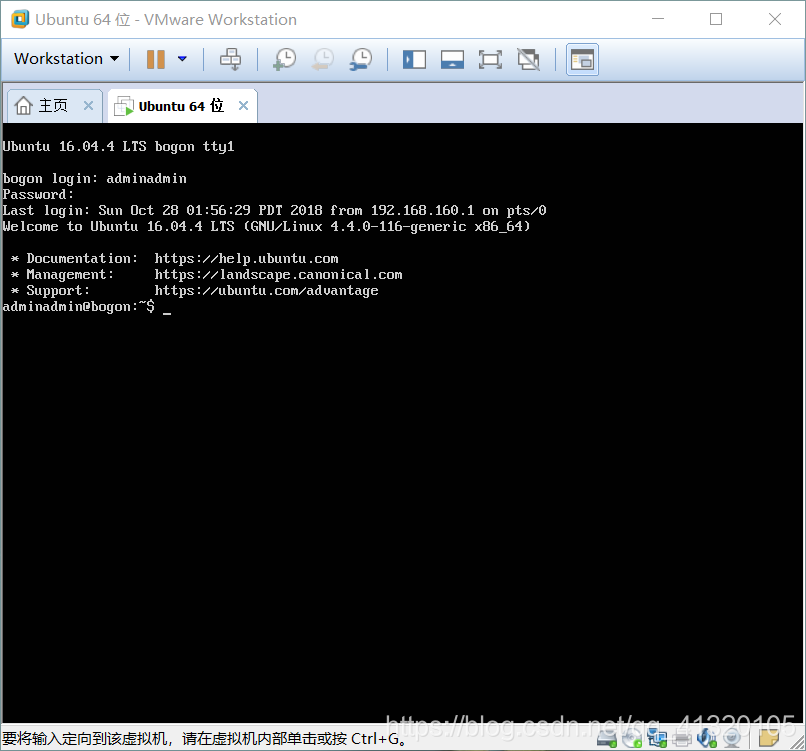
2、輸入:sudo apt-get update , 先更換ubuntu的源為阿里雲,不然軟體更新經常報錯,sudo apt-get upgrade 這個命令是用於更新設定到最新系統:
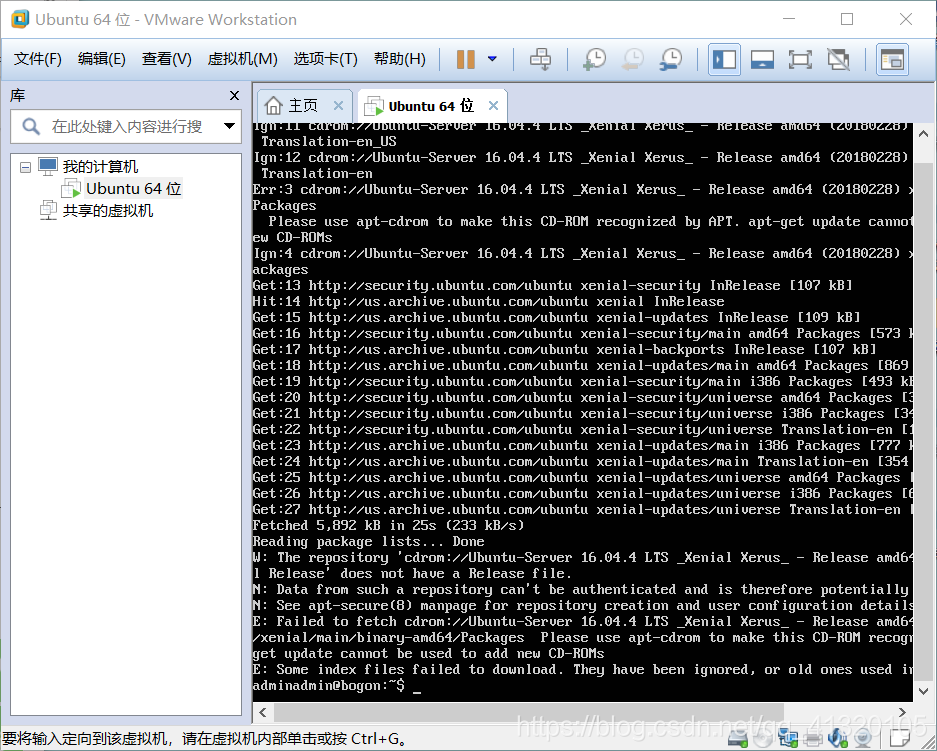 這就是正在更新中。。。。
這就是正在更新中。。。。
3、安裝 SSH 協議,輸入:sudo apt-get install openssh-server
 當出現詢問語句:Do you want to continue?[Y/n]的時候,直接輸入:Y
4、檢視SSH是否啟動:
輸入:sudo ps -e | grep ssh 有sshd 則說明啟動了:如下面的紅色字型,
當出現詢問語句:Do you want to continue?[Y/n]的時候,直接輸入:Y
4、檢視SSH是否啟動:
輸入:sudo ps -e | grep ssh 有sshd 則說明啟動了:如下面的紅色字型,
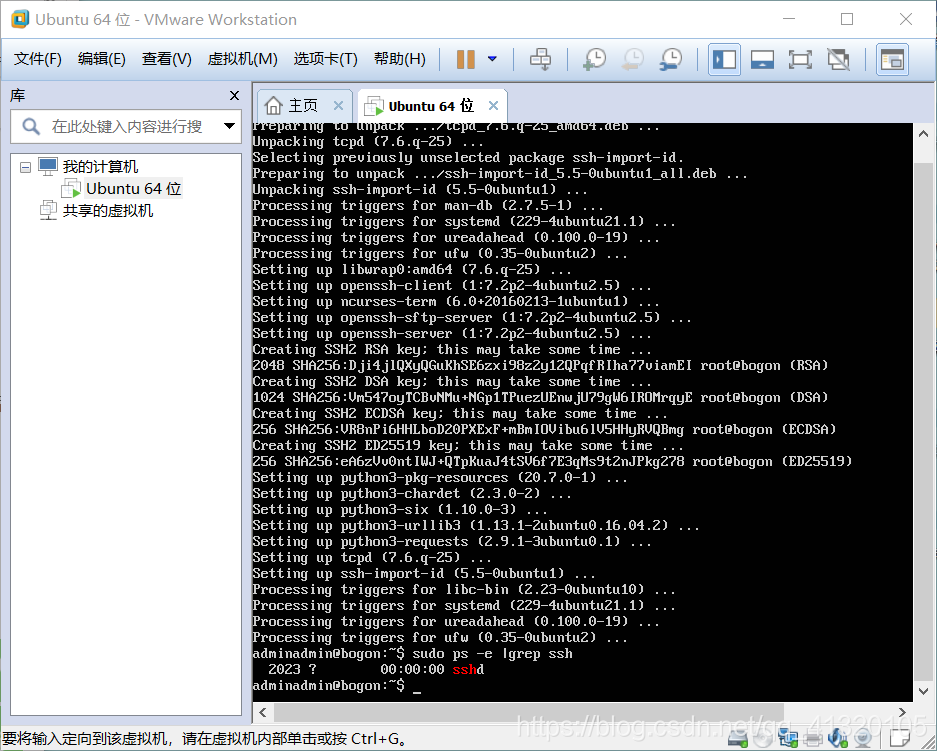
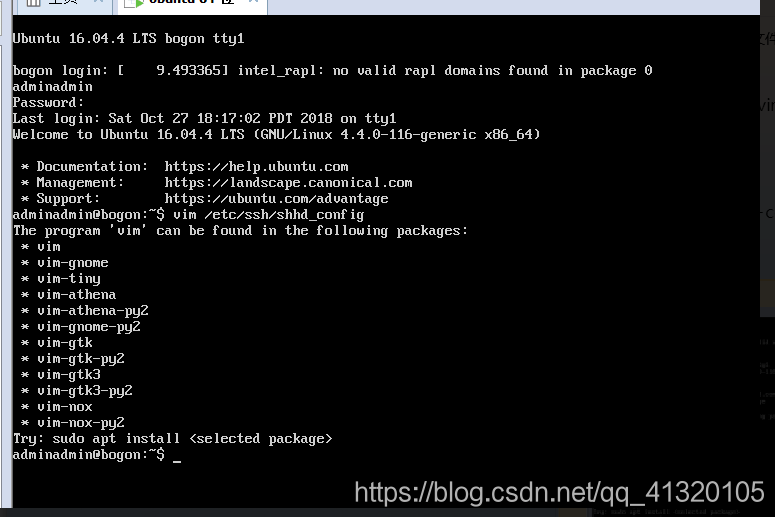
然後繼續輸入:sudo apt install vim :
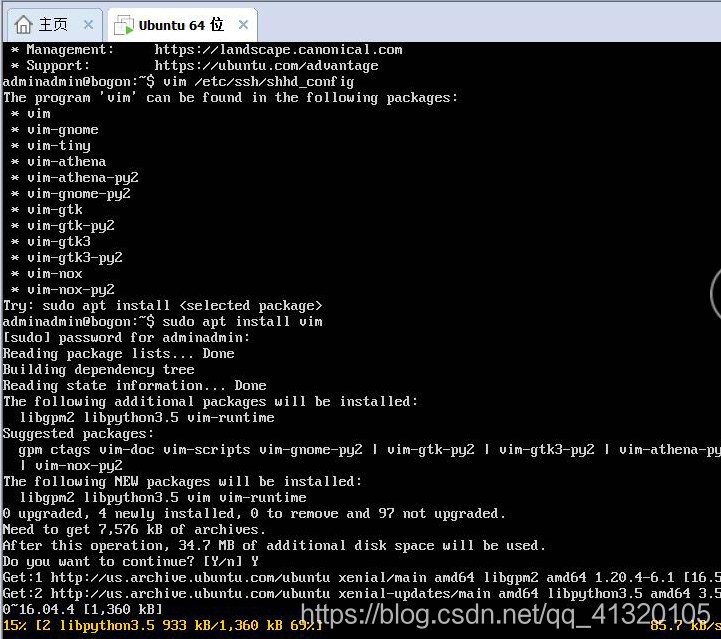 OK,這就是正在進行中了啦!
6、檔案出來之後就接著修改:把配置檔案中的"PermitRootLogin without-password"加一個"#“號,把它註釋掉–>再增加一句"PermitRootLogin yes”:
OK,這就是正在進行中了啦!
6、檔案出來之後就接著修改:把配置檔案中的"PermitRootLogin without-password"加一個"#“號,把它註釋掉–>再增加一句"PermitRootLogin yes”:
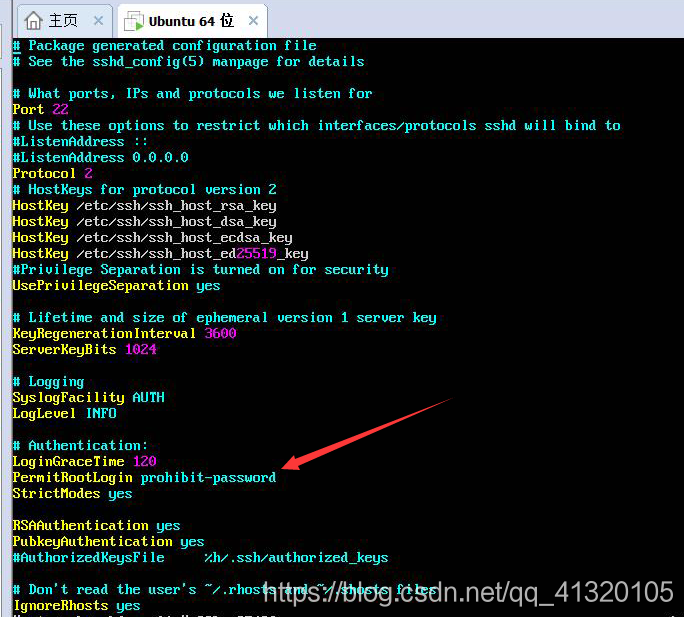 注意,編輯的話就按 i ,然後儲存就輸入:wq 回車就好,
注意,編輯的話就按 i ,然後儲存就輸入:wq 回車就好,
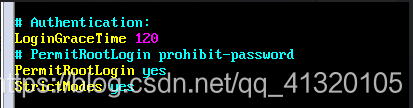
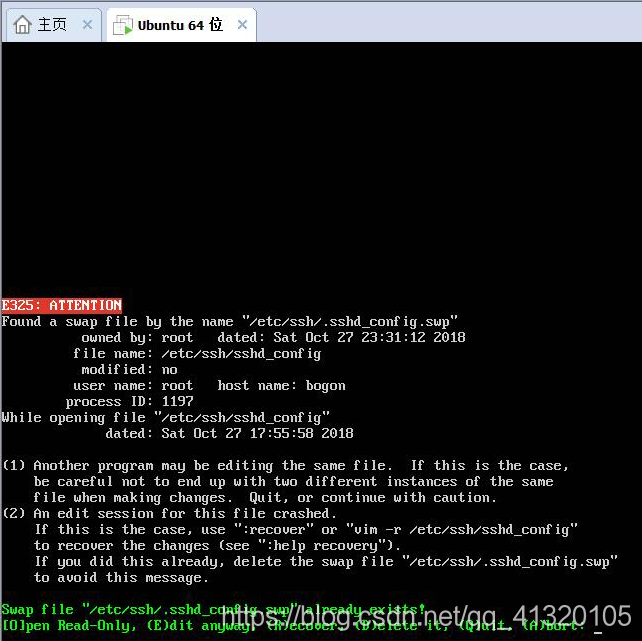 當檔案更改成功後就OK了!
7、檢視ip地址:
輸入:sudo ifconfig 就能看到本地ip地址:
當檔案更改成功後就OK了!
7、檢視ip地址:
輸入:sudo ifconfig 就能看到本地ip地址:
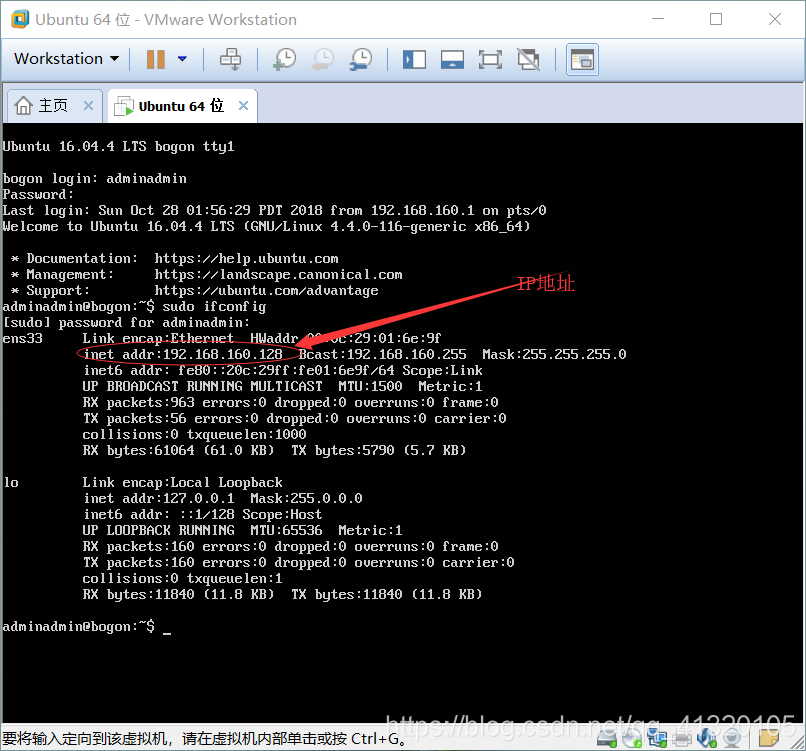
8、遠端登入,下載putty
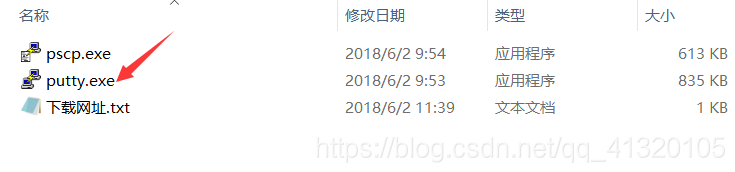 開啟之後:輸入ip地址和會話名稱:
開啟之後:輸入ip地址和會話名稱:
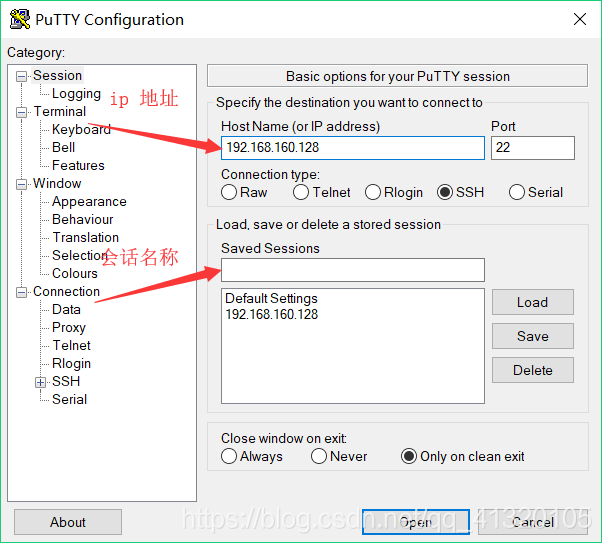 ip地址就是之前查出來那個地址,然後選擇"save",也可以直接雙擊,然後再open,可能第一次你會出現這種情況:
ip地址就是之前查出來那個地址,然後選擇"save",也可以直接雙擊,然後再open,可能第一次你會出現這種情況:
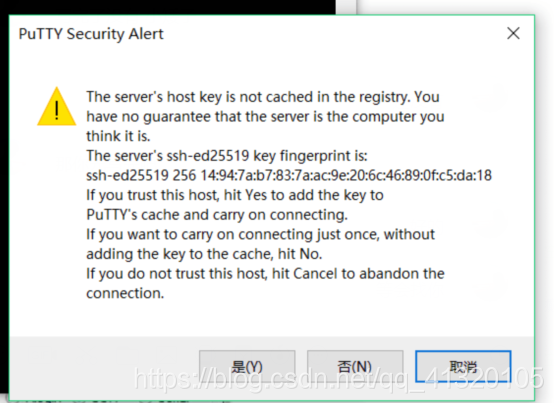 選擇“是”就好了
選擇“是”就好了
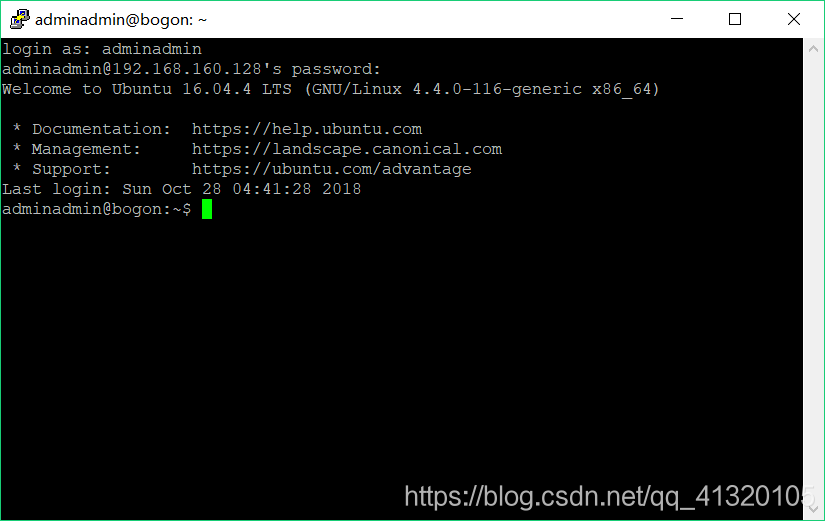 然後輸入使用者名稱和密碼,如果是上圖所示,說明已經ssh協議已成功安裝好了!開心吧!
然後輸入使用者名稱和密碼,如果是上圖所示,說明已經ssh協議已成功安裝好了!開心吧!
